У Windows няма гуку, на панэлі задач заўсёды ёсць значок гукучырвоны X.
Памылка адлюстраванняПры спробе навесці курсор на значок гукуПрылада вываду гуку не ўстаноўленаабо прылада не гуляе.Ну, не хвалюйся.
Гэта распаўсюджаная памылка, з якой сутыкаюцца многія карыстальнікі на ПК з Windows.
У гэтым артыкуле мы дапаможам вам выправіць памылку «Прылада вываду аўдыя не ўстаноўлена» ў Windows 10, 8 і 7.
Заўвага: гэтая памылка асабліва часта сустракаецца сярод карыстальнікаў наўтбукаў Acer, Lenovo, HP, Asus і Dell.
пачнем.
Як выправіць памылку прылада вываду гуку не ўстаноўлена
Вось спіс рашэнняў для сціску, каб выправіць праблему "не ўстаноўлена прылада вываду гуку":
Рашэнне 1:Рамонт з дапамогай Дыспетчара прылад
Дыспетчар прылад - гэта інструмент, які можа дапамагчы з многімі распаўсюджанымі праблемамі кампутара, у тым ліку з памылкай «Прылада вываду аўдыя не ўстаноўлена» у Windows 10/8/7.
Вось крокі для аднаўлення нармальнай функцыянальнасці вашай гукавой карты або гукавой карты:
步驟1:Затым націсніце клавішы Windows і RУ дыялогавым акне ВыканацьУвядзіце devmgmt.mcsкаб адкрыць Дыспетчар прылад.
步驟2:Пракруціце ўніз да катэгорыі «Контролеры гуку, відэа і гульняў», разгарніце яе, каб знайсці аўдыяпрылады.
Калі вы не можаце знайсці катэгорыю «Контролеры гуку, відэа і гульняў», выканайце наступныя дзеянні.
- Выберыце «Дзеянні» ўверсе панэлі або пстрыкніце ў пустым месцы, а затым націсніце «Дзеянні».
- Выберыце Дадаць старое абсталяванне.
- Калі з'явіцца акно Майстра дадання абсталявання, націсніце кнопку Далей.
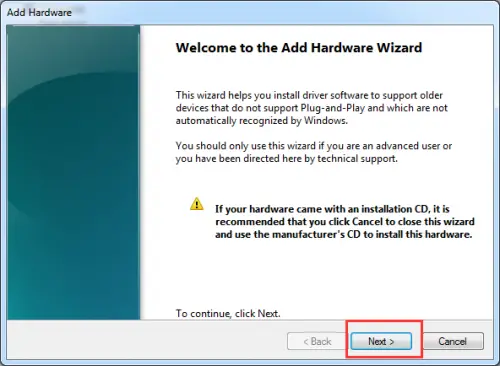
- Выберыце Аўтаматычны пошук і ўстаноўку абсталявання, а затым націсніце кнопку Далей.
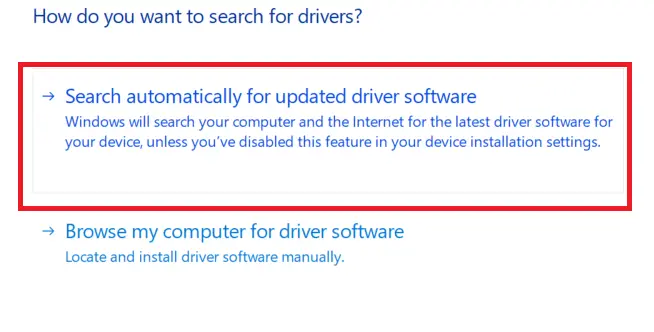
- Пракруціце ўніз да опцыі «Контролеры гуку, відэа і гульняў».
- Выберыце і націсніце Далей.
- Выберыце дакладную гукавую карту і націсніце «Далей».
- Націсніце Далей, каб усталяваць аўдыё драйвер.
Крок 3:Пстрыкніце правай кнопкай мышы на гукавой прыладзе і выберыце «Уключыць»
步驟4:Цяпер праверце, ці вырашана праблема з гукам, калі праблема не знікне, выберыце «Выдаліць», каб выдаліць гукавы драйвер. 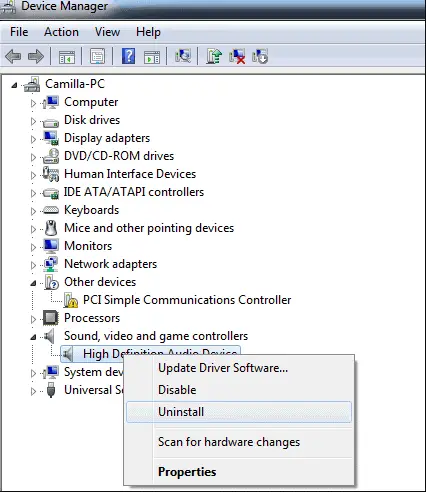
步驟5: Цяпер вы павінны перазагрузіць кампутар, каб захаваць змены, і Windows аўтаматычна загрузіць аўдыядрайвер.
Рашэнне 2: Выпраўце памылку «Не ўстаноўлена прылада вываду гуку», абнавіўшы гукавы драйвер
Большую частку часу памылка «Не ўстаноўлена прылада вываду гуку» з'яўляецца састарэлай, пашкоджанай, пашкоджанай або адсутнай гукавых драйвераў.Спампаваць і ўсталяваць апошнюю версію драйвера гукавой карты windows.
Выкарыстоўвайце любую прафесійную ўтыліту для абнаўлення драйвераў, напрыклад Driver Talent,Драйверы гуку можна абнаўляць лёгка і хутка, і гэта лічыцца самым бяспечным і хуткім спосабам абнаўлення драйвераў.Гэта дапамагае спампаваць і ўсталяваць найбольш сумяшчальныя гукавыя драйверы для вашага кампутара за лічаныя хвіліны.Паколькі ўсе гэтыя дыскі бяспечныя і добра пратэставаныя.
Вось пакрокавае кіраўніцтва, якім трэба прытрымлівацца:
步驟1:сканаваць кампутар
Націсніце кнопку «Сканаваць», каб Driver Talent запусціў поўнае сканаванне вашага ПК.Ён пакажа ўсе несумяшчальныя драйверы ў спісе.
步驟2:Спампуйце і абнавіце гукавы драйвер
Націсніце Рамантаваць, каб аўтаматычна ліквідаваць праблему з няспраўным гукавым драйверам і абнавіць гукавы драйвер да апошняй версіі.Звярніце ўвагу, што вы не павінны абнаўляць рэчы, якія не дэстабілізуюць.
步驟3:重新 啟動 電腦
Такім чынам, гэта дапаможа ўвесці змены ў сілу.
Рэкамендуецца выкарыстоўваць Driver Talent для рэзервовага капіявання драйвераў, перш чым прыступаць да абнаўлення гукавога драйвера.
Рашэнне 3:Замена няспраўнай гукавой карты
Няспраўная гукавая карта можа выклікаць акно «Не ўстаноўлена прылада вываду гуку».Таму паспрабуйце выкарыстоўваць новую гукавую карту замест старой, каб вырашыць гэтую праблему.
Рашэнне 4: запусціце сродак ліквідацыі непаладак Windows Audio на вашым ПК
Запусціце ўбудаваны сродак ліквідацыі непаладак з аўдыё Windows.Вось што вам трэба зрабіць, каб атрымаць доступ да сродку ліквідацыі непаладак:
步驟1:Націсніце клавішу Windows і X, каб адкрыць поле пошуку.
步驟2:Увядзіце ліквідацыю непаладак у поле пошуку і націсніце Enter.
步驟3:Націсніце, каб праглядзець усе
步驟4:Выберыце прайграванне аўдыё
步驟5:Выконвайце падказкі, каб завяршыць працэс ліквідацыі непаладак з гукам
Вы таксама можаце пстрыкнуць правай кнопкай мышы значок аўдыя на панэлі задач, і ён адкрые варыянт ліквідацыі непаладак.
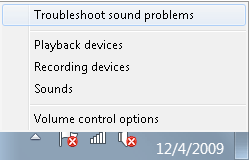
апошнія словы
Пасля завяршэння пошуку сродак ліквідацыі непаладак з аўдыё выявіць праблему з гукам і, нарэшце, пакажа праблему з гукам.Спадзяюся, што гэтыя метады вы атрымаеце эфектыўна.Не саромейцеся пакідаць каментар, калі ў вас ёсць якія-небудзь пытанні.


![Як убачыць версію Windows [вельмі проста]](https://infoacetech.net/wp-content/uploads/2023/06/Windows%E7%89%88%E6%9C%AC%E6%80%8E%E9%BA%BC%E7%9C%8B-180x100.jpg)


